Innehållsförteckning
Hur återställer man oavsiktligt sparat över ett Word-dokument eller hur man återställer överskriven Excel-fil ? Prova dessa två effektiva lösningar för att träna.
| Användbara lösningar | Steg-för-steg felsökning |
|---|---|
| Fix 1. Återställ överskriven Excel-fil med AutoRecover-funktionen i MS Office | Du kan återställa sparade över Excel- eller Word-dokument med den inbyggda AutoRecover-funktionen i Microsoft Office...Fullständiga steg |
| Fix 2. Återställ ersatt Excel-fil från temporära filer i Windows 10 | Återställ den tidigare versionen av Excel-fil eller Word-dokument från temporära filer...Fullständiga steg |
| Fix 3. Återställ tidigare version av Excel-fil eller Word-dokument | Du kan återställa den tidigare versionen av Excel-fil från Windows-säkerhetskopia...Fullständiga steg |
| 3 sätt att återställa överskrivna Excel-filer på Mac | Du kan återställa ersatta Excel-filer på Mac genom att använda Time Machine...Fullständiga steg |
| Bonustips. Återställ raderade eller skadade Word/Excel-filer | Hur återställer man förlorade Excel- eller Word-dokument? Använd ett dataåterställningsverktyg...Fullständiga steg |
Användarfall: Sparades av misstag över ett Word-dokument
Fall 1. "Jag skrev över en Excel-fil av misstag och sparade den, finns det något sätt jag kan återställa den överskrivna Excel -filen?"
Fall 2. "Vet någon hur man återställer ett Word -dokument som sparats över i Windows 10, 8 eller 7? Jag ersatte ett Word-dokument på skrivbordet och sparade filen. Jag måste återställa överskrivna Word - dokument!"

Att skriva över eller ersätta en Excel- eller Word-fil är inget nytt problem för de flesta Windows PC-användare. Problemet är dock bekant, men lösningen undviker fortfarande de flesta. Så vad kan du göra när din Excel- eller Word-fil skrivs över eller ersätts? Här tillhandahåller vi två pålitliga metoder för att återställa överskrivna Excel-filer eller Word-dokument.
Och i slutändan introduceras två smarta Word/Excel-återställnings- och säkerhetskopieringslösningar som hjälper dig att återställa raderade Word Excel eller säkerhetskopiera Excel-filer för att förhindra dataförlust. Du kan använda en av de bästa programvaran för dataåterställning för att enkelt återställa permanent raderade Word-dokument.
Hur man återställer överskriven Excel-fil med det inbyggda verktyget i Excel
Vanligtvis, medan du redigerar en Word- eller Excel-fil, skapar Microsoft Office Excel eller Word automatiskt några temporära filer som en säkerhetskopia på din Windows-dator om du har aktiverat funktionen AutoSpara. Och de tillfälliga filerna kommer inte att skriva över de tidigare. Därför, om du har sparat över ett Excel- eller Word-dokument, kan du försöka återställa tidigare versioner av Excel-filen eller Word-dokumentet med funktionen för automatisk återställning av Microsoft Office.
Steg 1. Öppna Excel och klicka på "Arkiv" > "Info" > "Hantera arbetsbok". Klicka på "Återställ osparade arbetsböcker" från rullgardinsmenyn.
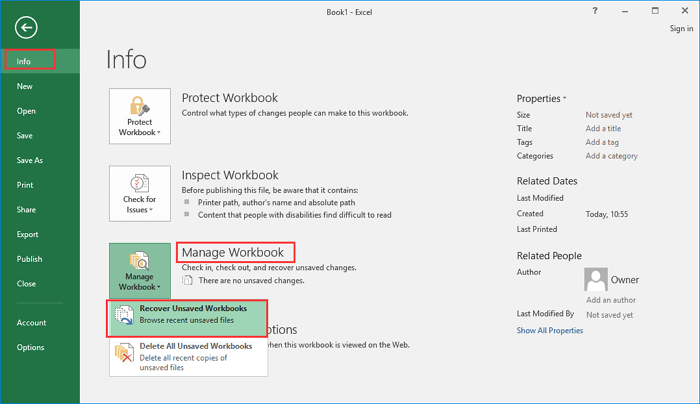
Steg 2. Välj den osparade filen och klicka på knappen "Öppna".
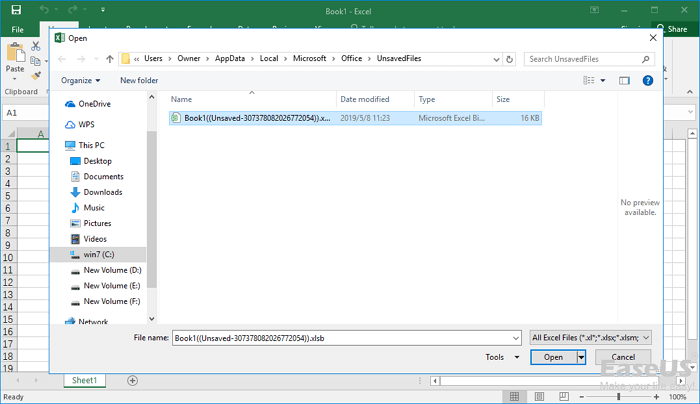
Steg 3. Välj sedan "Spara som" i fältet överst i filen för att återställa den.

Läs också: Så här återställer du osparade och raderade Word-dokument i Windows 10
Hur man återställer ersatt Excel-fil från tillfälliga filer
Du kan navigera till den tillfälliga filmappens plats på din Windows-dator och hitta de tidigare versionerna av Excel eller Word. Öppna sedan och spara filerna efter behov.
Steg 1. Gå till platsen där de tillfälliga Microsoft Office-filerna sparas:
- På Windows 10/8/7/Vista: C:\Users\UserName\AppData\Local\Microsoft\Office\UnsavedFiles
- På Windows XP: C:\Documents and Settings\Local Settings\Application Data\Microsoft\Office\UnsavedFiles
I sökvägen ovan, ersätt Användarnamn med ditt datoranvändarnamn.
Steg 2. Hitta den temporära filen med Excel-fil eller Word-dokument du behöver.
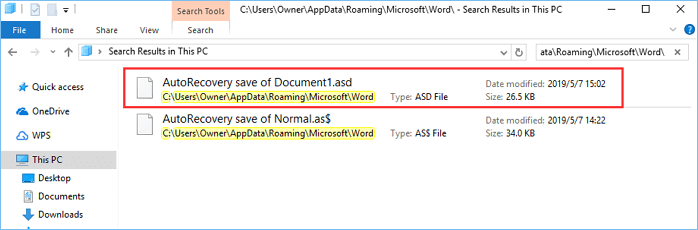
Steg 3. Öppna målfilerna och klicka på "Spara som" för att återställa den ersatta Excel-filen eller Word-dokumentet.
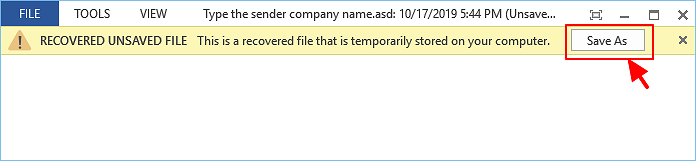
Efter detta bör du framgångsrikt ha återställt det överskrivna Excel- eller Word-dokumentet på din PC och kan fortsätta använda det som vanligt. Om detta inte fungerar, gå vidare till nästa metod.
Hur man återställer tidigare version av Excel-fil eller Word-dokument
Ett annat möjligt sätt att återställa överskrivna Excel-filer eller Word-dokument är att återställa filer från backup . De tidigare versionerna kommer från filhistorik eller från återställningspunkter. Så länge du har aktiverat Windows backup-alternativet kan du återställa den tidigare versionen av Word-dokumentet eller Excel-filen med stegen nedan.
Steg 1. Skapa en ny Excel/Word-fil med samma namn som din förlorade Excel/Word-fil eller hitta din nuvarande, sparade Excel/Word-fil.
Steg 2. Högerklicka på Excel- eller Word-filen och välj "Egenskaper".
Steg 3. Gå till "Tidigare versioner", hitta och välj den senaste versionen eller den version du vill ha tillbaka, klicka på "Återställ".
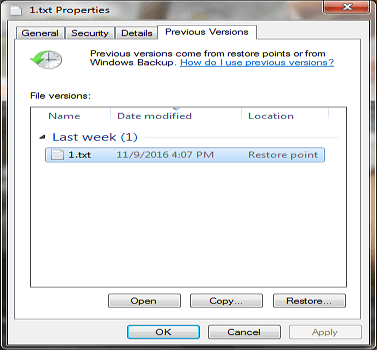
Detta är allt som finns, din ersatta eller överskrivna Excel- eller Word-fil kommer att återställas med samma filnamn.
Hur man återställer ersatt Excel-fil på Mac
Hur återställer man en fil som du av misstag ersatt på Mac? Ta följande tre lösningar för att återställa överskriven Excel-fil med säkerhetskopior av Time Machine, AutoSave och Cloud.
Återställ tidigare version av Excel-fil från Time Machine
Att återställa ersatta filer från lokala säkerhetskopior är det enklaste sättet. Mac-användare använder Time Machine för att säkerhetskopiera foton, videor, dokument och andra filer stegvis. Använd den för att återställa ersatt Excel-fil om du har aktiverat Time Machine-säkerhetskopiering.
Steg 1. Kör Time Machine från menyraden på din Mac. Klicka sedan på Time Machine och välj att ange den.
Steg 2. Välj mappen med de överskrivna filerna.
Steg 3. Klicka på knappen "Återställ" för att återställa ersatta Excel-filer på Mac. Sedan går återställda filer tillbaka till sin ursprungliga plats.
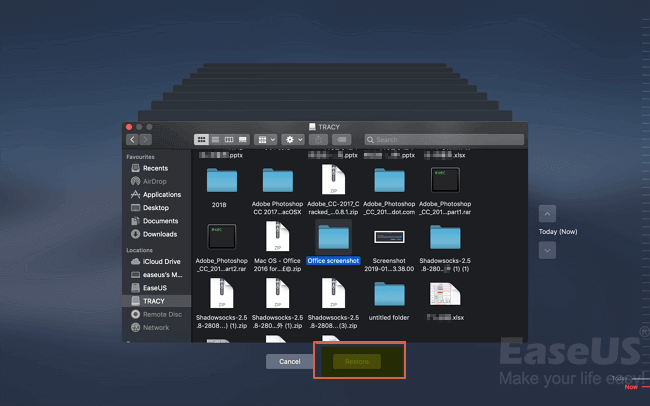
Återställ överskriven Excel-fil på Mac med AutoSave
Liksom på Windows har Office på Mac också funktionen AutoSave, som automatiskt kan spara dokument med de intervall du ställer in. Om dina Word- eller Excel-filer är skadade eller ersatta kan du använda AnutoRecovery-filerna för att återställa dem. Följ stegen nedan.
Steg 1. Öppna din Mac, gå till "Finder"> "Gå" > "Gå till mapp".
Steg 2. Skriv ~/Library/Containers/com.microsoft.Excel/Data/Library/Preferences/AutoRecovery och klicka på "Go".
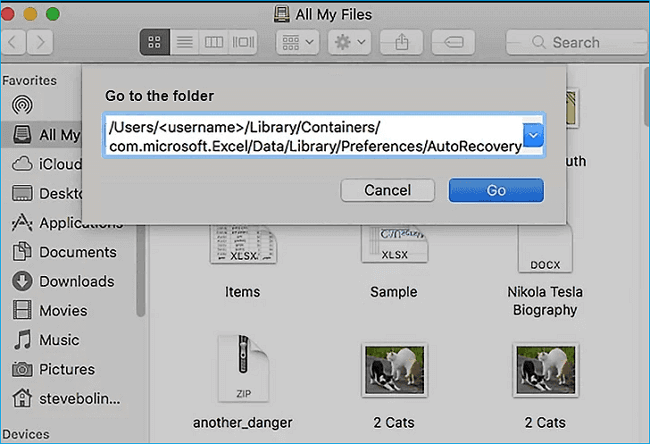
Steg 3. Hitta de filer du behöver och välj "Spara som" för att återställa den.
Återställ ersatt Excel-fil på Mac via Cloud Backups
Hur återställer jag överskrivna Excel-filer utan Time Machine? Du har fortfarande ett annat sätt att göra det genom att använda molnsäkerhetskopior, som OneDrive, iCloud och Dropbox. Dessa molnsäkerhetskopieringstjänster sparar en historik över ändringar som gjorts i dina filer, vilket gör att användare snabbt och enkelt kan återställa tidigare versioner av filer.
Här kommer vi att visa dig hur du återställer Excel-filer som sparats från Dropbox:
Steg 1. Öppna din webbläsare och gå till dropbox.com. Logga in på ditt konto.
Steg 2. Välj mappen där den överskrivna filen finns. Öppna den senaste versionen av din fil.
Steg 3. Klicka på de tre prickarna på den högra kontrollpanelen och välj "Versionshistorik".
Steg 4. Hitta originalversionen och klicka på "Återställ".
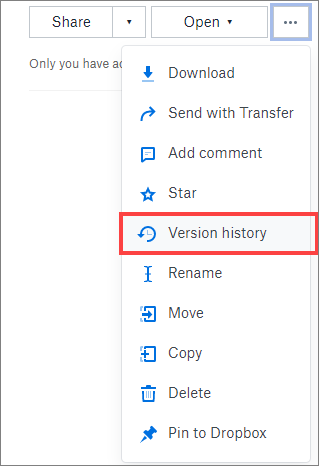
Bonustips: Hur man återställer raderade eller förlorade Word/Excel-filer
Om ditt Excel- eller Word-dokument inte skrivs över förloras det eller raderas av misstag. Du kan använda professionell dataåterställningsprogramvara för att hämta data. EaseUS Data Recovery Wizard är väldesignad och har ett gott rykte för att återställa raderade filer . Det är kraftfullt för att återställa förlorad data under komplexa omständigheter.
EaseUS-programvara för filåterställning
- Återställ förlorade eller raderade Excel, Word, PPT, PDF och andra dokument på grund av felaktig radering, hårddiskformatering, partitionsförlust, etc.
- Reparera skadade Excel- , Word-, PPT- och PDF-dokument gratis efter dataåterställning
- Fixa skadade eller trasiga filer från olika enheter, inklusive hårddisk, USB-minne, SD-kort, pennenhet, extern hårddisk, etc.
Ladda ner denna programvara för dataåterställning för att hjälpa dig få tillbaka raderade eller förlorade Word- och Excel-filer.
Step 1. Starta programmet EaseUS filåterställning på din Windows-dator. Välj den exakta platsen där du tappade bort filerna och klicka på knappen Skanna.

Step 2. Programvaran kommer omedelbart att börja skanna enheten och de raderade filerna kommer snart att visas. Om du hittar filerna du behöver under skanningen kan du stoppa genomsökningen. För att snabbt hitta målfilen kan du använda filformatfiltret.

Step 3. Välj filer, som Word, Excel, PDF, foton, videor eller e-postmeddelanden och klicka på knappen "Återställ". Du kan söka efter en annan plats för att behålla de återställda filerna.

Säkerhetskopiera Word/Excel-filer för att undvika dataförlust
Det bästa sättet att undvika att förlora Excel- eller Word-dokument igen är att säkerhetskopiera dem.
Aktivera AutoSpara i Excel eller Word
Steg 1. Öppna Excel, gå till "Arkiv" > "Alternativ" > "Spara".
Steg 2. Markera "Spara autoåterställningsinformation var * minut" och "Behåll den senaste autosparade versionen om jag stänger utan att spara".
Steg 3. Klicka på "OK" för att spara ändringarna.
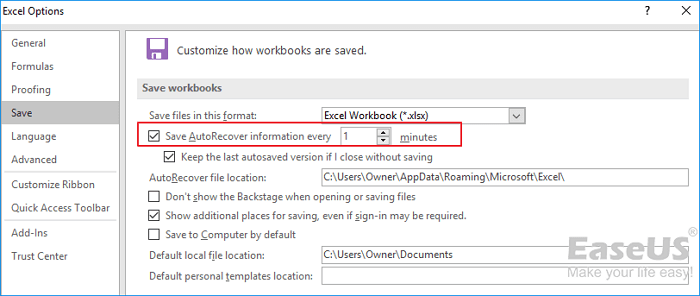
Säkerhetskopiera sparade Excel-filer med programvara för automatisk säkerhetskopiering
Även om Microsoft Office erbjuder dig autoåterställningsfunktionen för att automatiskt säkerhetskopiera osparade filer, hjälper det inte att skydda det sparade dokumentet. Om du har en smart säkerhetskopia för den sparade Excel- eller Word-filen kan du återställa säkerhetskopian även om den har skrivits över. I ett sådant fall kan EaseUS -programvara för säkerhetskopiering av filer ställas in för att säkerhetskopiera dina filer varje halvtimme. Det är användbart:
- För att säkerhetskopiera databasfiler som ändras ofta
- För att säkerhetskopiera delade filer som uppdateras ofta
- För att skapa flera säkerhetskopieringspunkter för återställning eller återställning
Om du ofta redigerar viktiga Word- och Excel-dokument bör du säkerhetskopiera dem med detta smarta verktyg.
Steg 1. Klicka på "Välj säkerhetskopieringsinnehåll" för att initiera en säkerhetskopiering.
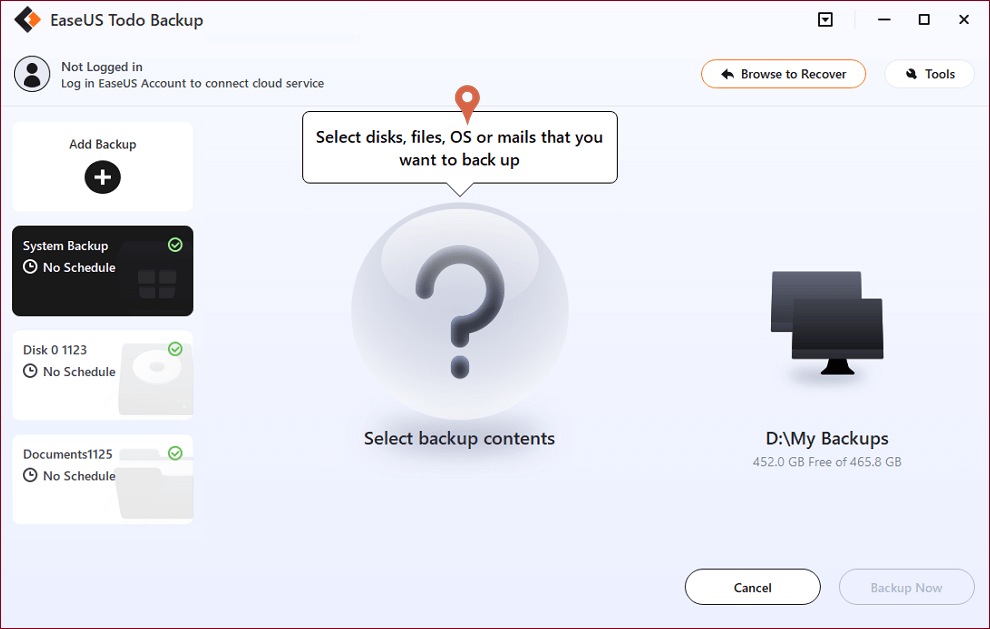
Steg 2. Det finns fyra kategorier för säkerhetskopiering av data, Arkiv, Disk, OS och Mail, klicka på Arkiv .
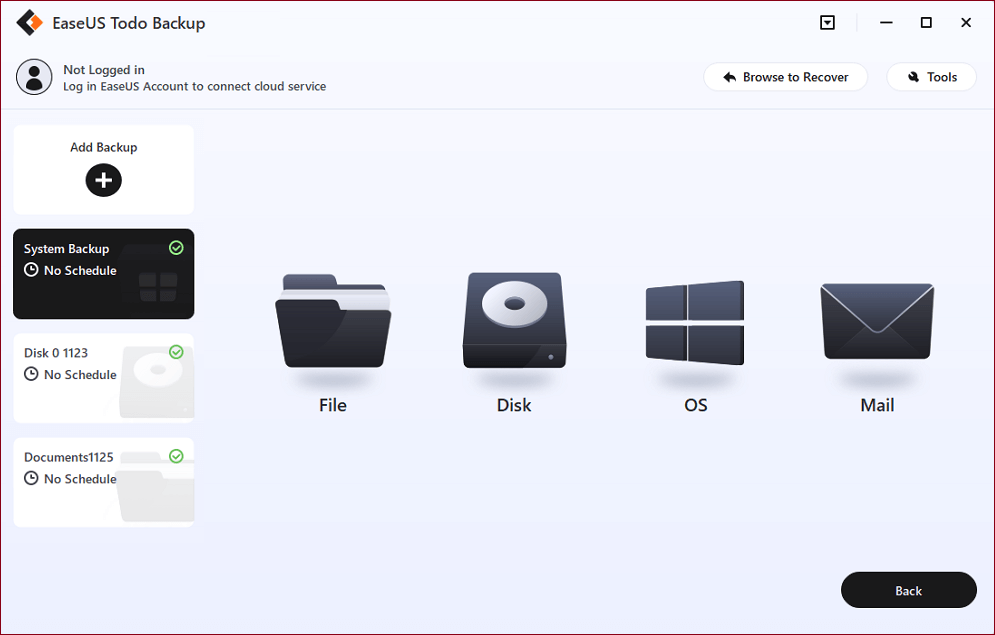
Steg 3. Lokala filer och nätverksfiler kommer att visas på vänster sida. Du kan utöka katalogen för att välja vilka filer som ska säkerhetskopieras.
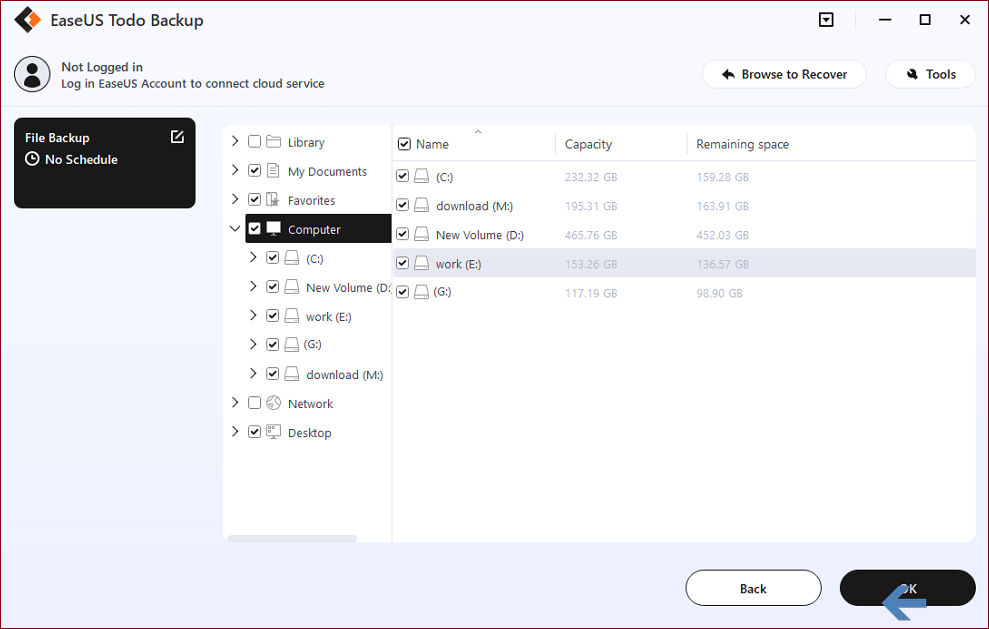
Steg 4. Välj platsen där du vill lagra säkerhetskopian genom att följa instruktionerna på skärmen.
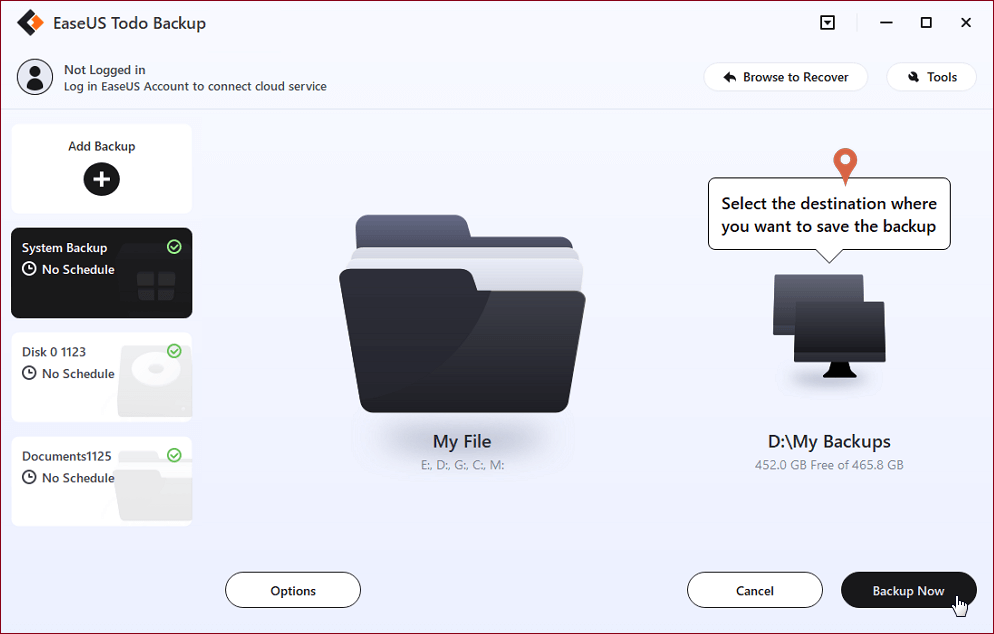
Klicka på "Alternativ" för att kryptera säkerhetskopian med ett lösenord i "Säkerhetskopieringsalternativ" och för att ställa in ett säkerhetskopieringsschema och välja att initiera en säkerhetskopiering vid en viss händelse i "Säkerhetskopieringsschema". Det finns en mängd andra anpassningsalternativ tillgängliga för säkerhetskopieringsprocessen.
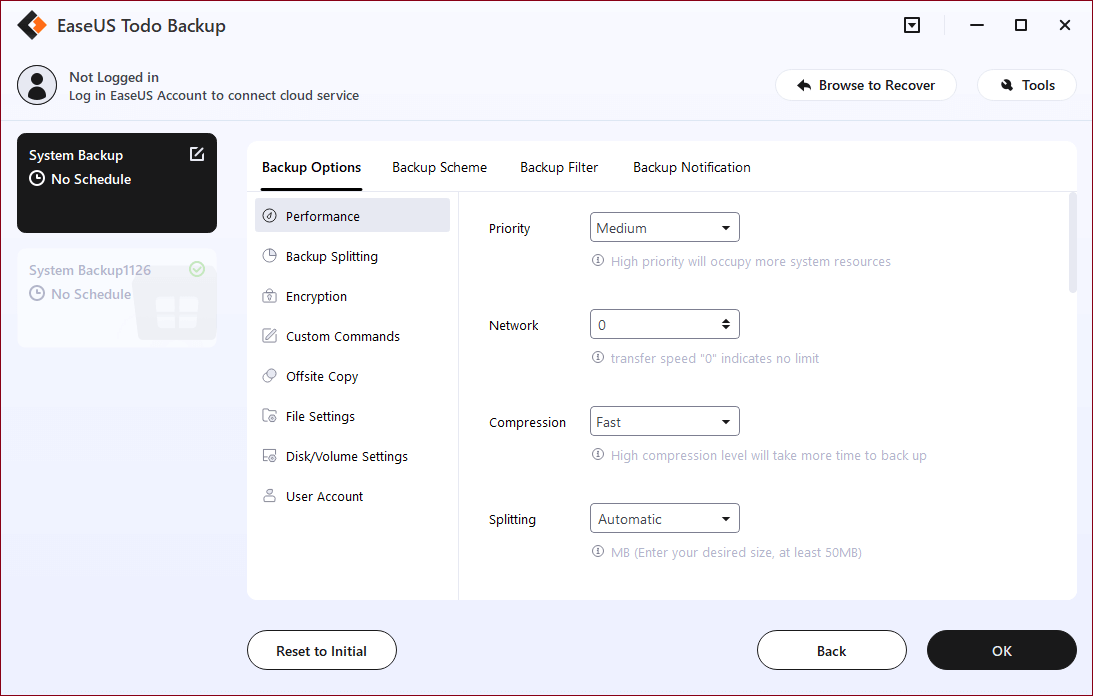
Steg 5. Du kan spara säkerhetskopian på en lokal disk, EaseUS onlinetjänst eller en NAS.
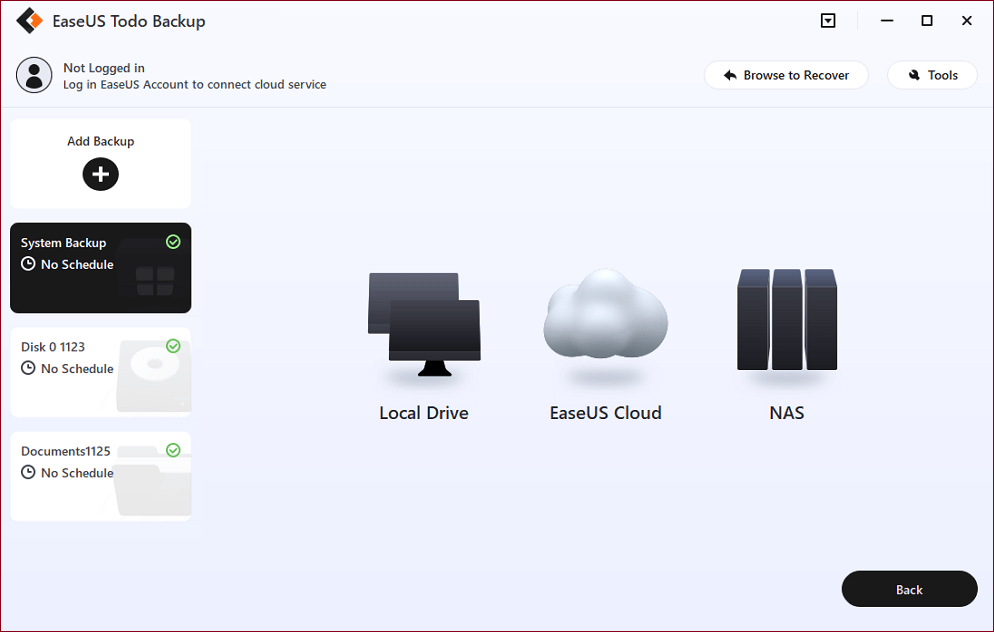
Steg 6. EaseUS Todo Backup gör det möjligt för kunder att säkerhetskopiera data till en tredjeparts molnenhet och en egen molnenhet.
Om du vill säkerhetskopiera data till en molnenhet från tredje part, välj Lokal enhet, rulla ned för att lägga till molnenhet, lägg till ditt konto och logga sedan in.
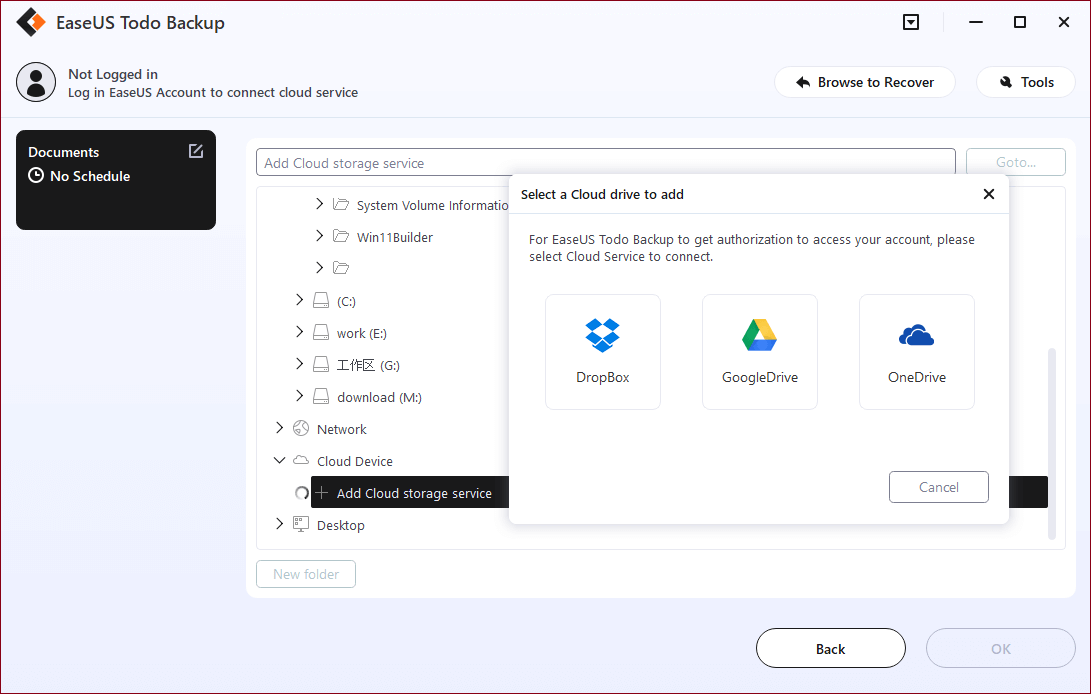
Du kan också spara säkerhetskopior till EaseUS:s molnlagringstjänst. Registrera dig för ett EaseUS-konto och logga in efter att ha klickat på EaseUS Cloud.
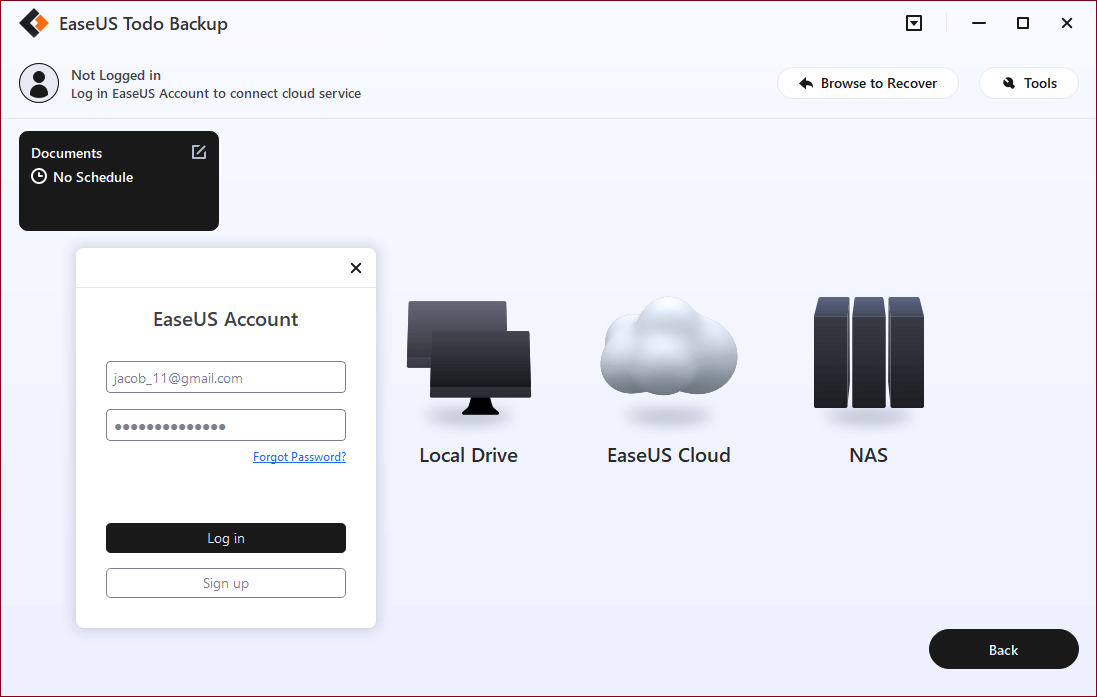
Steg 7. För att börja säkerhetskopiera, klicka på "Säkerhetskopiera nu" När säkerhetskopieringsprocessen är klar, kommer den att visas som ett kort på panelens vänstra sida. För att ytterligare hantera ett säkerhetskopieringsjobb, högerklicka på det.
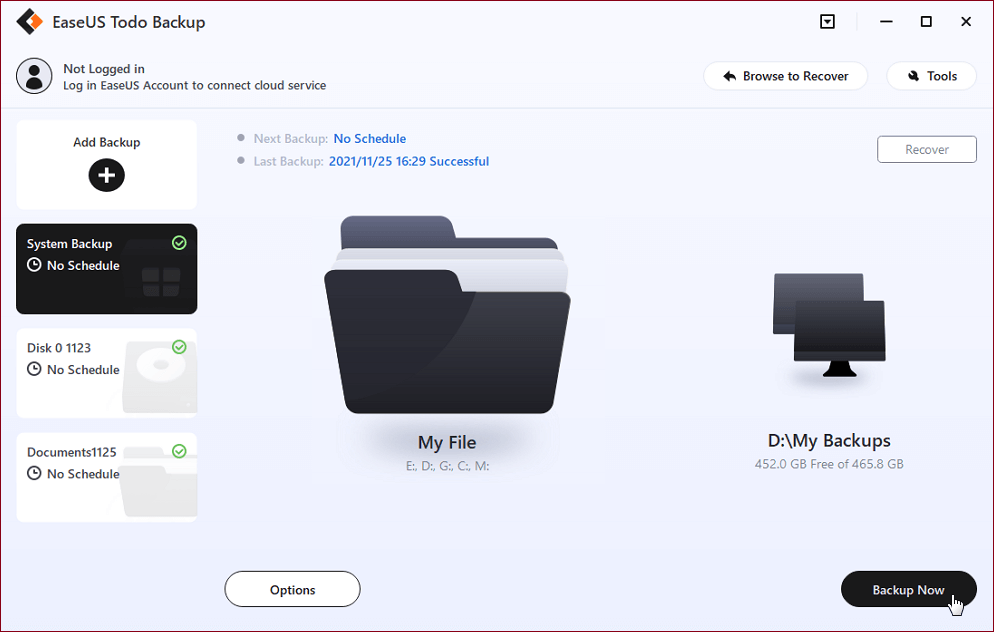
Vanliga frågor om oavsiktligt sparat över ett Word-dokument
Här är de vanligaste frågorna relaterade till hur man återställer den tidigare versionen av Excel-fil eller Word-dokument. Om du också har något av dessa problem kan du hitta metoderna här.
Hur hämtar jag ett Word-dokument som jag sparat över?
Du kan återställa ett sparat Word-dokument från en tidigare version:
- Öppna Word-dokumentet.
- Gå till Arkiv > Info.
- Under Hantera arbetsbok väljer du Återställ osparade arbetsböcker.
- I popup-fönstret väljer du föregående fil för att återställa överskrivna Word-dokument.
Kan du återställa en fil du sparat över?
Om du av misstag har sparat över ett Word-dokument eller bytt namn på en fil/mapp kan du återställa en tidigare version av den filen eller mappen, men du måste veta var filen eller mappen sparades. Följ dessa steg för att återställa en överskriven fil och utföra Excel-återställning av tidigare version:
- Leta reda på mappen som tidigare innehöll filen eller mappen på din dator, högerklicka på den och klicka sedan på Återställ tidigare versioner.
- Dubbelklicka på en tidigare version av mappen som innehåller filen eller mappen som du vill återställa.
- Dra filen eller mappen som du vill återställa till en annan plats, till exempel skrivbordet eller en annan mapp.
Kan du ångra en lagring i Word?
Om du öppnar en befintlig fil i Word för att ändra för att skapa en ny fil, men du glömmer att spara den med ett nytt namn innan du redigerar, kan du använda kommandot Ångra för att återställa det ursprungliga filinnehållet. Denna metod fungerar bara om filen fortfarande är öppen.
- Välj först det aktuella innehållet i filen och kopiera det till en ny fil. Spara den här filen med ett nytt filnamn.
- I originalfilen använder du Ctrl+Z för att ångra upp till 20 av dina senaste ändringar. Om detta återställer allt ditt ursprungliga innehåll, använd Spara som för att spara filen med det ursprungliga filnamnet.
- Om detta inte fungerar, försök att ångra en lagring i Excel eller Word med säkerhetskopian.
Hur ångrar jag en ersatt fil?
Så här återställer du en överskriven fil:
- Högerklicka på den överskrivna eller ersatta filen och klicka på Egenskaper.
- Välj Tidigare versioner.
- Om du vill se den gamla versionen klickar du på Visa. För att kopiera den gamla versionen till en annan plats, klicka på Kopiera... För att ersätta den nuvarande versionen med den äldre versionen, klicka på Återställ.
Was This Page Helpful?
Relaterade Artiklar
-
[Fast] Pen Drive visas/upptäcks inte i Min dator i Windows
![author icon]() /2022/09/21
/2022/09/21 -
Windows 10 Reparationsverktyg | Hur man åtgärdar skadade filer Windows 10
![author icon]() /2022/09/21
/2022/09/21 -
Åtgärda I/O-enhetsfel på extern hårddisk/USB-enhet i Windows
![author icon]() /2022/09/21
/2022/09/21 -
Hur man återställer permanent raderade filer/mapp i Windows 10
![author icon]() /2022/09/21
/2022/09/21
